Brezžična komunikacija je onemogočena - ni fiksna. Kako vklopiti?

- 4128
- 654
- Clarence Cole
Brezžična komunikacija je onemogočena - ni fiksna. Kako vklopiti?
Kot se ponavadi zgodi, so me v komentarjih zastavili na vprašanje z napako "brezžična komunikacija je onemogočena", ki se pojavlja kot posledica diagnoze napak. Napaka je prikazana s statusom "ni fiksirana". Kolikor razumem, najpogosteje ta napaka naleti na Windows 7. Toda v sistemu Windows 8 in Windows 10, kot rezultat diagnostike, lahko vidite sporočilo, da je brezžična komunikacija onemogočena in da tega problema ni bilo mogoče odpraviti.
Seveda, da nihče ne bo začel diagnoze težav. Torej obstaja nekaj težav z internetno povezavo prek omrežja Wi-Fi. Najverjetneje je brezžični modul res prekinjen. Na plošči za obvestila Rdeči križ in v bližini samega adapterja status "brez povezave".
V tem članku bom dal nekaj priporočil, ki bi vam pomagala, da se znebite te težave. Za začetek poglejmo, kako izgleda ta napaka v sistemu Windows 7:

Upoštevajte, da status adapterja "brezžična omrežna povezava" (ali "brezžično omrežje" v sistemu Windows 10) - "Brez povezave". In rezultat diagnoze: "ni fiksno". Čeprav, kot kaže praksa, včasih diagnostično orodje samodejno popravi to napako. Pojavi se stanje "fiksne" in Wi-Fi začne delovati.
No, na plošči za obvestila, v bližini ikone povezave, ste najverjetneje pravkar dobili Rdeči križ. Če kliknete nanj, bo sporočilo "Brez povezave - brez razpoložljivih povezav". V sistemu Windows 7 je ta ikona nekoliko drugačna.

Potem je brezžična komunikacija iz nekega razloga onemogočena. Windows sam ne more odpraviti te težave in jo moramo nekako ročno vklopiti. To bomo šli naprej. Predlagam, da začnete z najpreprostejšimi in najučinkovitejšimi (kot se mi zdi) rešitve.
Diagnoza omrežij Windows
Možno je, da še niste sprožili diagnoze težav. Zato vam prva stvar svetujem, da uporabite to posebno odločitev. Kliknite z desnim gumbom miške na ikono povezave in izberite "Diagnostika težav".

In če Windows najde okvaro, vam bo verjetno ponudilo, da ga popravite - strinjate se.
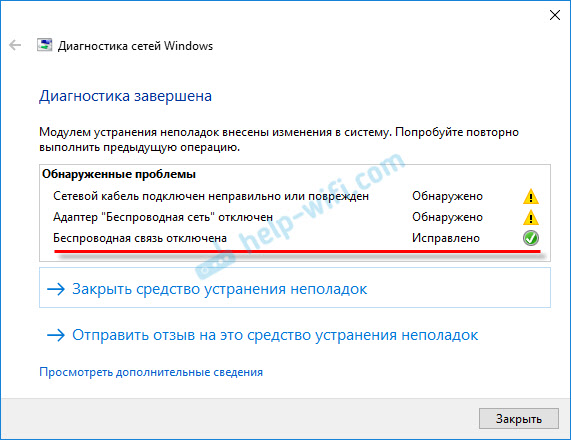
Morda Windows vključujejo brezžično komunikacijo in vse bo delovalo. Če ne, si oglejte naslednje rešitve.
Kako omogočiti brezžično komunikacijo v sistemu Windows?
Preglejte prenosnik z vseh strani, vključno z blizu tipkovnice. Potrebujemo ločeno stikalo ali gumb, ki je odgovoren za vklop/onemogočanje brezžične komunikacije. V bližini je praviloma ikona brezžičnega omrežja, antene ali kaj podobnega. Izgledajo takole:

Če ni takšnega stikala strojne opreme, poglejte tipkovnico. Obstajati mora ločen gumb z ikono brezžičnega omrežja. Praviloma ga je treba pritisniti v kombinaciji s tipko FN. Na primer fn + f2.
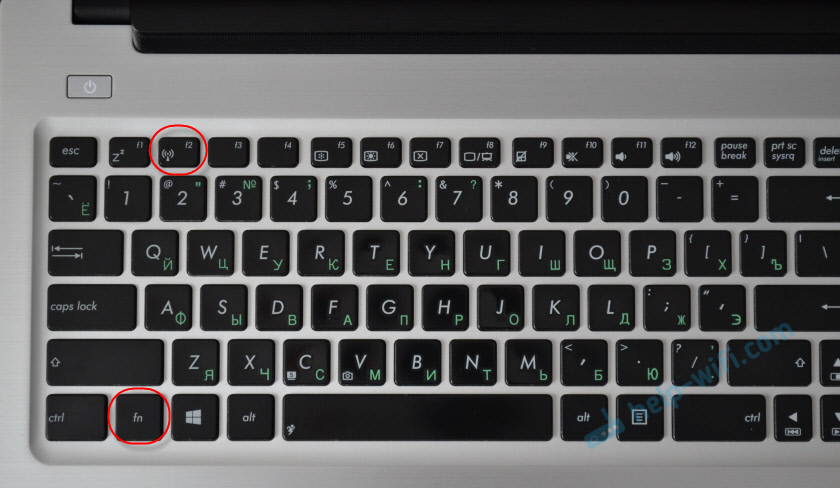
Vse je odvisno od določenega prenosnika tukaj. Ker je stikalo samo in ključe lahko drugače.
Po uporabi stikala ali ključnih kombinacij se morajo v sistemu Windows prikazati razpoložljiva omrežja Wi-Fi.
Članki na temo:
- Kako omogočiti Wi-Fi na prenosnem računalniku z Windows 7
- V sistemu Windows 7 ni na voljo povezav. Izgubljeni Wi-Fi, omrežje z Rdečim križem
- Brezžično omrežje - onemogočeno v sistemu Windows 10. Wi-Fi se ne vklopi
Težava še vedno obstaja? Še enkrat preverite možnost s stikalom strojne opreme, kombinacijo tipk in si oglejte druge rešitve.
Dodatne rešitve
In tako, kaj je še mogoče storiti:
- Ponovno naloži prenosnik.
- Ne pozabite, po kateri je napaka "brezžična komunikacija prekinjena". Morda je bil pred tem nameščen kakšen program ali pa so bile nekatere nastavitve spremenjene.
- V sistemu Windows 7 odprite mobilno center s kombinacijo ključev Win + X in poskusite omogočiti brezžično povezavo.

- Če imate Windows 10, poskusite vklopiti omrežje v parametrih, v razdelku »Način na ravnini«.
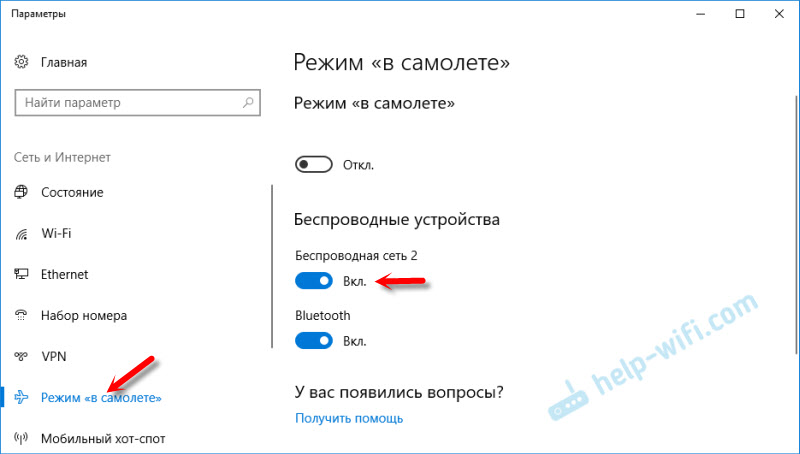 Včasih pomaga.
Včasih pomaga. - Preverite, ali WLAN Auto -Building Service deluje.
- Morda je na prenosniku program nameščen pri proizvajalcu prenosnikov, ki je odgovoren za upravljanje brezžičnih omrežij, napajanja ali funkcionalnih ključev. Tam lahko vidite nastavitve.
Če takega programa ni, ga je mogoče prenesti in namestiti. Za model prenosnika lahko prenesete na spletnem mestu proizvajalca. Običajno se nahaja v razdelku z voznikom/komunalnim delom. - Lahko poskusite odstraniti adapter Wi-Fi iz upravitelja naprav in ponovno naložite. Pred tem je zaželeno prenesti gonilnik adapterja Wi-Fi. Še posebej, če imate Windows 7.
- Nadgradnja: Zapletena, a delovna rešitev - Razstavite prenosnik, izvlecite Wi-Fi modul in na njem zatesnite en stik. Tukaj je navodilo: Wi-Fi ne vklopi prenosnika s gumbom, v nastavitvah in brezžičnem stikalu strojne opreme. Po tem postopku bo Wi-Fi vedno vklopljen. Ne glede na stikala, funkcionalne gumbe in nastavitve.
Možno je, da obstajajo druge rešitve. Če veste, kako lahko to težavo rešite na drug način, potem o tem zapišite v komentarje. Lahko opišete tudi svoj primer. Morda vam nekaj povem.
- « Težave s TP-Link TD-W8901N pri delu v omrežju (veliko naprav je povezano)
- Dva TP-Link TL-WA855RE ojačevalnika do enega usmerjevalnika Wi-Fi »

